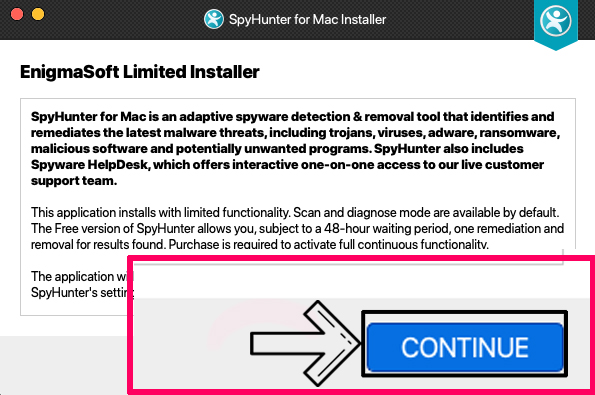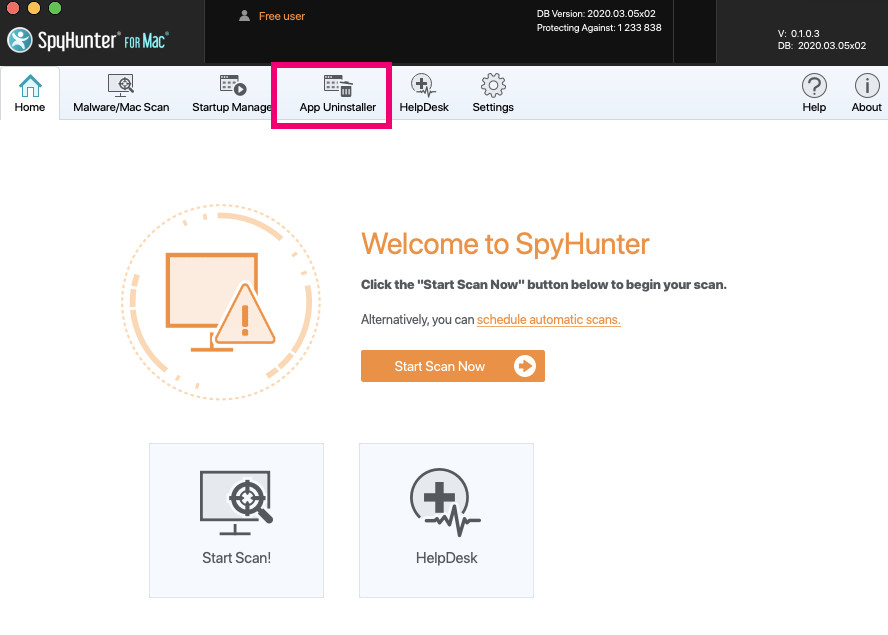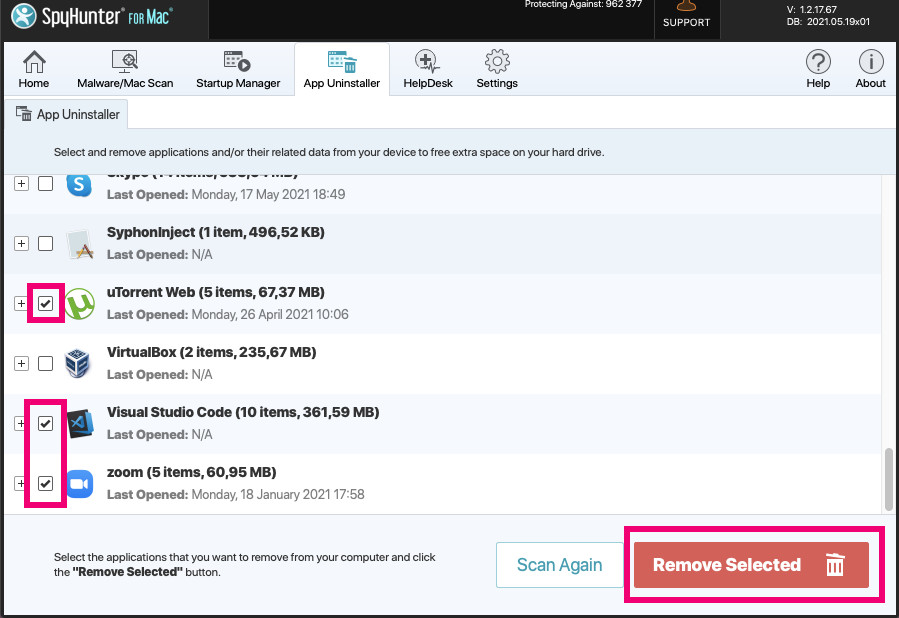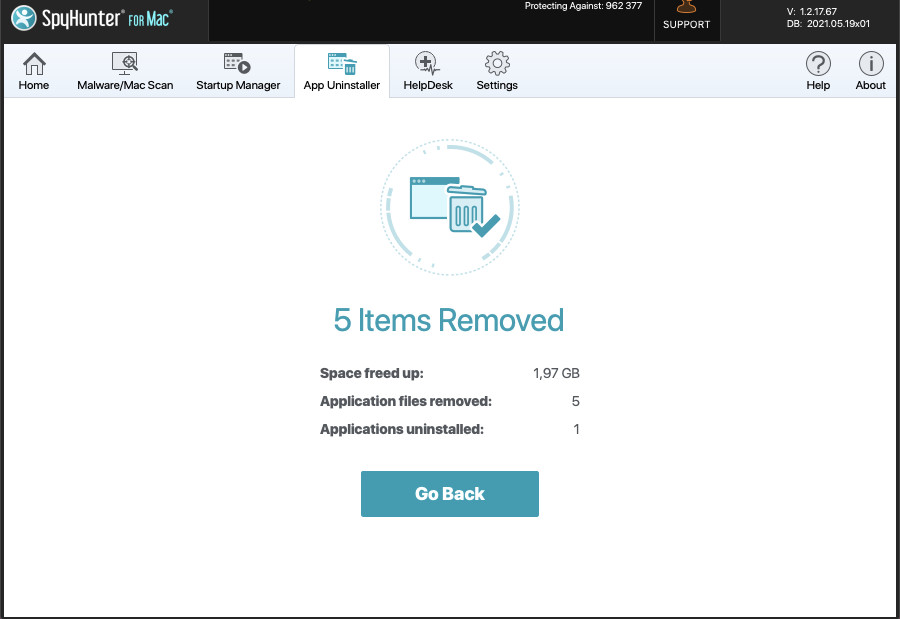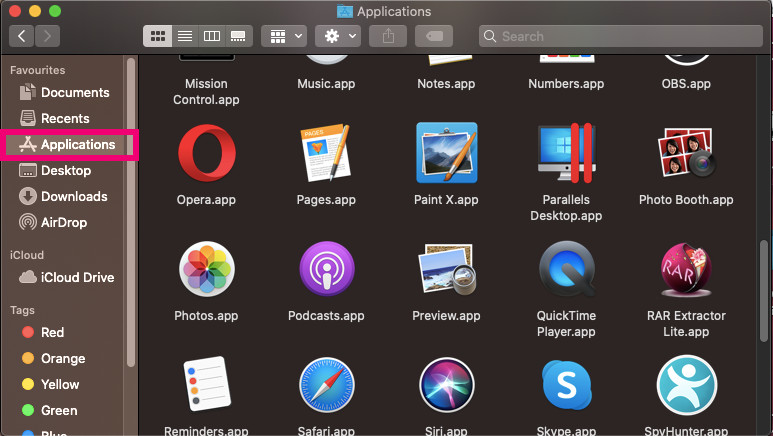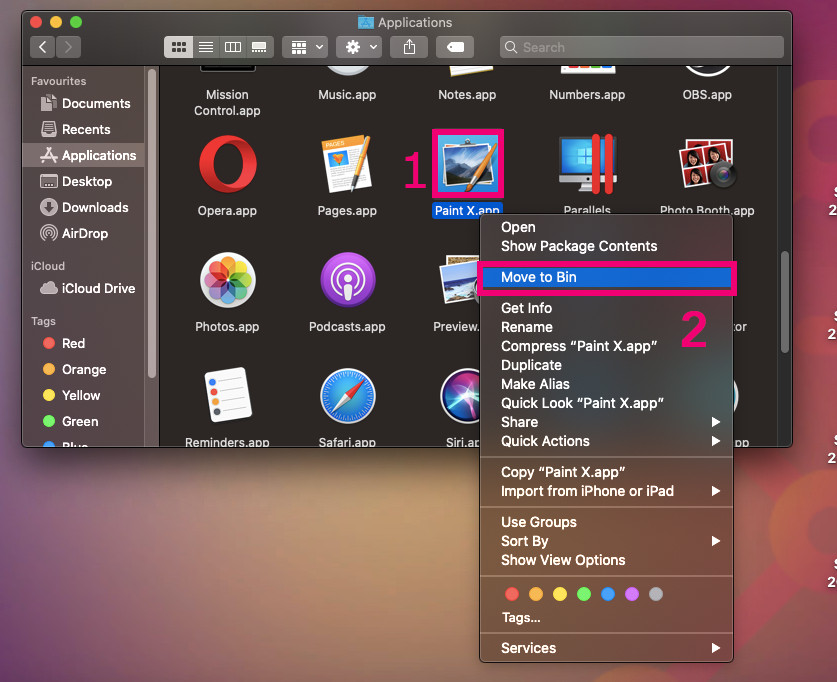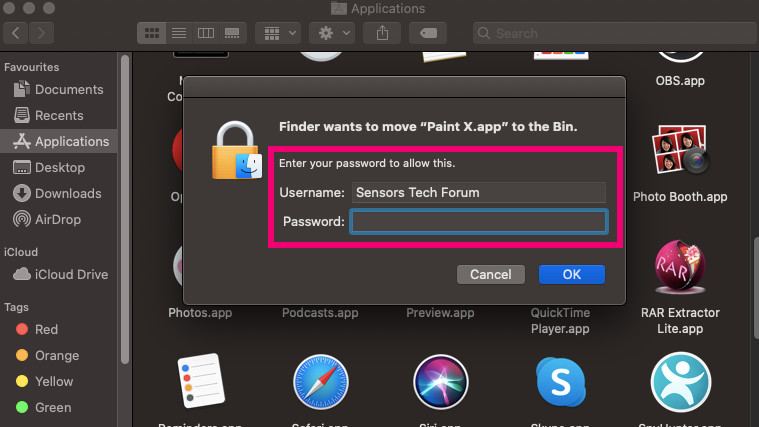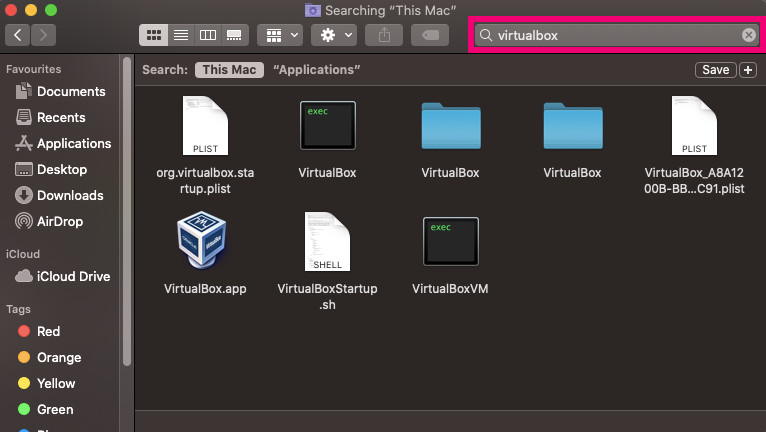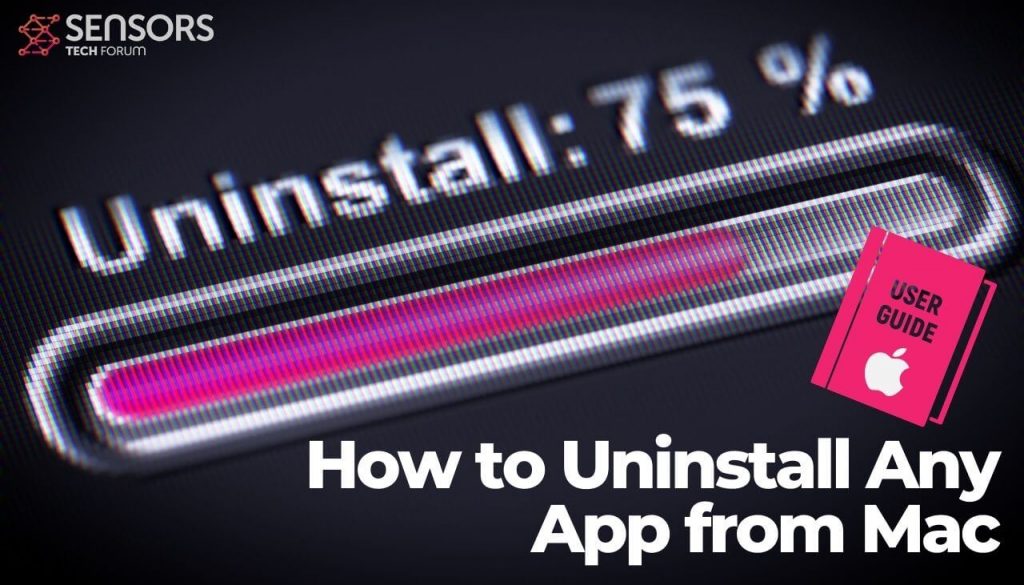 Dans ce guide,, vous trouverez des méthodes qui peuvent vous aider à désinstaller traditionnellement les applications de votre macOS et également à supprimer les applications dont il n'est pas facile de se débarrasser.
Dans ce guide,, vous trouverez des méthodes qui peuvent vous aider à désinstaller traditionnellement les applications de votre macOS et également à supprimer les applications dont il n'est pas facile de se débarrasser.
Si vous lisez cet article, alors il y a de fortes chances que vous souhaitiez savoir comment désinstaller une application de votre Mac, ou vous savez comment désinstaller une application, mais lutte pour l'enlever complètement.
Pourquoi les gens ne peuvent pas désinstaller certaines applications de Mac
De nombreux utilisateurs se sont plaints du fait que certaines applications étaient difficiles à désinstaller de Mac, en raison des composants et des fichiers qui restent actifs sur Mac même après que l'application a été traditionnellement déplacée vers la corbeille. Non seulement cela, mais il y a aussi des applications, qui peuvent avoir des modules cachés qui nécessitent un peu plus de recherche avant de vous en débarrasser efficacement.
C'est la raison principale pour laquelle nous avons publié plusieurs méthodes clés qui vous aideront à supprimer efficacement toutes les applications de votre Mac., allant des techniques de suppression les plus simples à mettre en œuvre aux techniques de suppression les plus avancées et complexes.
Méthodes pour supprimer définitivement toute application du Mac
Ci-dessous, vous pouvez localiser toutes les méthodes nécessaires pour supprimer une certaine application de macOS. Chaque méthode a un bref tableau, expliquer son niveau de difficulté et quand son utilisation est la plus appropriée. Nous espérons que cela vous aidera et vous trouverez ces méthodes simples et utiles.
Méthode 1: Utilisez un logiciel professionnel (Recommandé)
| Méthode | Via un logiciel de suppression gratuit |
| Situation appropriée | Lorsque vous devez supprimer plusieurs applications et que vous avez du mal à localiser leurs fichiers et que vous avez besoin d'une solution gratuite en un clic. |
| instructions Difficulté | Facile |
L'un des moyens les plus efficaces de supprimer toute application que vous souhaitez supprimer consiste à utiliser un outil de suppression d'application professionnel.. Mais il n'y a pas beaucoup d'applications qui proposent uniquement une désinstallation. C'est pourquoi nous vous recommandons d'utiliser le SpyHunter pour MacProgramme de désinstallation professionnel gratuit de. C'est à l'origine un programme anti-malware, mais le logiciel est conçu pour vous aider au mieux à désinstaller toute application détectée actuellement ajoutée à votre macOS à l'aide de sa fonction de désinstallation et effacera tous les fichiers système des applications gratuitement. Vous pouvez utiliser cette fonctionnalité en suivant les étapes ci-dessous:
Étape 1: Téléchargez un logiciel de désinstallation gratuit.
Tout programme de désinstallation gratuit que vous trouvez en ligne peut vous aider à effectuer cette opération, mais tous ne sont pas de niveau professionnel. C'est pourquoi nous recommandons ce logiciel car nous l'avons testé et il fonctionne parfaitement. Vous pouvez télécharger SpyHunter pour Mac en cliquant sur le bouton de téléchargement ci-dessous.
Étape 2:Suivez les instructions d'installation, fourni dans l'installateur.
Lorsque vous téléchargez cette application, vous devez cliquer dessus et suivre les instructions dans les étapes d'installation.
Étape 3: Sélectionnez l'onglet App Uninstaller.
Dans le panneau principal de SpyHunter pour Mac, sélectionnez App Uninstaller à partir des onglets supérieurs.
Étape 4: Sélectionnez et supprimez des applications.
Vous pouvez faire défiler chacune des applications, cochez-le avec votre souris. Pour supprimer toutes les applications marquées, clique le Enlever la sélection bouton avec l'icône de la corbeille située en bas à droite:
Il n'y a pas de limite au nombre d'applications que vous pouvez désinstaller, mais faites attention aux applications importantes avant de les supprimer.
Une fois les applications supprimées, Vous verrez l'écran suivant, indiquant que toutes les applications ainsi que leurs fichiers ont été désinstallées avec succès:
Astuce bonus: Vous pouvez voir tous les dossiers et fichiers d'une certaine application en cliquant sur le “+” et vous pouvez même supprimer des applications en supprimant partiellement seulement certains de leurs dossiers comme indiqué ci-dessous:
Méthode 2: Désinstaller à partir du menu Applications (simple)
| Méthode | Utilisation du menu Applications macOS par défaut. |
| Situation appropriée | Lorsque vous avez besoin d'une solution rapide pour une seule application et que vous savez qu'elle sera désinstallée facilement sans aucun fichier résiduel. |
| instructions Difficulté | Facile |
Cette solution est probablement la plus populaire pour désinstaller des applications sur Mac et la plupart d'entre vous le savent probablement.. D'une manière ou d'une autre, nous allons vous montrer un tutoriel rapide et simple sur la façon de l'utiliser pour vous débarrasser des applications dont vous n'avez plus besoin sur votre macOS. Sachez que ce n'est pas la solution la plus efficace contre les applications difficiles à désinstaller et contenant des fichiers et un cache restants..
Étape 1: Ouvert Applications menu.
Un moyen rapide d'ouvrir le menu Applications consiste à appuyer sur le bouton CMD + F bouton et cliquez sur “Applications” sur la gauche:
Étape 2: Trouvez et désinstallez l'application que vous voulez supprimer.
Vous pouvez faire la désinstallation, en cliquant avec le bouton droit sur l'application, puis en cliquant Déplacer vers la corbeille.
Étape 3: Autoriser la désinstallation.
Saisissez simplement votre nom d'utilisateur et votre mot de passe et cliquez sur le bouton D'ACCORD bouton.
Méthode 3: Désinstaller des applications & tous les fichiers associés manuellement (Avancé)
| Méthode | Utilisation des applications et du menu de recherche macOS par défaut. |
| Situation appropriée | Lorsque vous avez besoin d'une solution permanente pour une application que vous souhaitez réinstaller complètement plus tard ou que vous souhaitez complètement disparaître. |
| instructions Difficulté | Modérer |
Cette solution est très similaire à la précédente que nous vous avons montrée, mais avec la différence qu'il peut vous aider à supprimer complètement les applications qui laissent beaucoup de fichiers avec des paramètres et des configurations même après les avoir désinstallés. C'est pourquoi de nombreux utilisateurs se plaignent de voir l'icône de l'application en bas à droite de leur Mac, même après l'avoir déplacée dans la corbeille.. Maintenant, nous allons vous montrer comment résoudre ce problème.
Étape 1: Rechercher manuellement la suppression de l'application.
Pour ce faire, le moyen le plus simple consiste d'abord à localiser le nom de l'application que vous souhaitez supprimer.. C'est pourquoi vous devez ouvrir le “Applications” menu à nouveau et recherchez le nom de l'application. Puis, après l'avoir trouvé, vous devriez localiser le barre de recherche en haut à droite et tapez le nom exactement comme il apparaît, comme indiqué ci-dessous:
Étape 2:
Puis, sachez que les fichiers du programme apparaîtront à ce stade. Dans certains cas,, certains noms peuvent inclure le même nom d'application, alors assurez-vous d'identifier les fichiers qui ne sont pas liés au programme que vous essayez de désinstaller.
À ce stade, vous devez d'abord fermer l'application si elle est en cours d'exécution, car elle ne vous permettra pas de la supprimer. Puis, sélectionner tous les fichiers appartenant à cette application et les déplacer vers la corbeille.
Étape 3: Autoriser la suppression en autorisant.
À ce point, la seule chose qui reste pour terminer cette suppression est d'utiliser votre nom d'utilisateur et votre mot de passe pour confirmer et autoriser la suppression et vous avez terminé.
Conclusion sur la désinstallation des applications de Mac
Ce sont quelques-uns des plus faciles à mettre en œuvre, méthodes efficaces et populaires par lesquelles vous pouvez désinstaller une certaine application de votre Mac. Si les méthodes deux et trois échouent, alors nous vous recommandons d'essayer le programme de désinstallation gratuit dans la méthode 1. Nous vous conseillons de l'utiliser car il peut automatiquement s'occuper de ces programmes et, en prime, il possède des fonctionnalités très puissantes qui peuvent aider à protéger votre Mac des logiciels qui remplissent sa mémoire et ralentissent les performances. accélérer.
Avez-vous d'autres recommandations ou commentaires sur la désinstallation d'applications pour Mac? Nous serions heureux de voir ce que vous en pensez, alors assurez-vous de nous laisser un commentaire ci-dessous avec vos questions ou votre opinion. Notre équipe de support SensorsTechForum.com est en attente pour répondre à toutes vos questions dans les plus brefs délais.